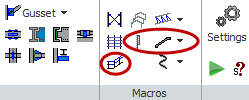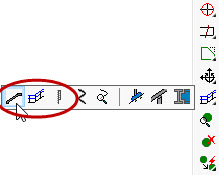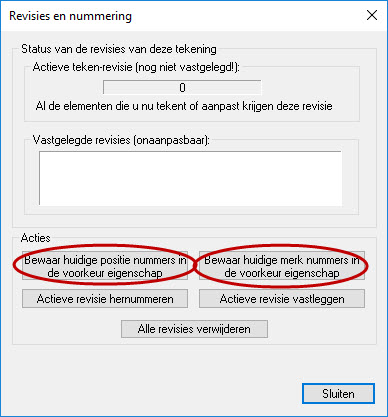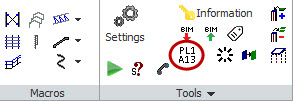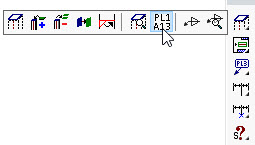Parabuild versie 4 release notes
Installatie nota’s
- Deze versie is een update voor versie 3. Als u versie 3 al hebt geïnstalleerd, dan kunt u het updatebestand gebruiken.
- Als u AutoCAD gebruikt dan moet u na installatie éénmalig Parabuild opstarten als Administrator. Enkel dan zullen de nieuwe properties werken.
- Als u BricsCAD V17 gebruikt, dan heeft u minimum de versie 17.2.07 nodig!
Propagate
Met dit nieuwe hulpmiddel kan u met één klik op de knop een verbinding automatisch verspreiden naar andere profielen in de tekening waar deze verbinding van toepassing is.
Het verspreiden gebeurt op basis van geometrische herkenning. Als er basisprofielen van hetzelfde type zijn en een gelijkaardige positie hebben ten opzichte van elkaar dan wordt de verbinding automatisch gekopieerd. Dit zorgt voor veel tijdswinst wanneer dezelfde types verbindingen veel voorkomen.


Las specificaties
Met dit nieuwe commando kan u las symbolen tekenen op de werkplaatstekeningen.
De configuratie van het symbool werd volledig met visuele hulpmiddelen opgemaakt zodat het erg gemakkelijk is in gebruik.
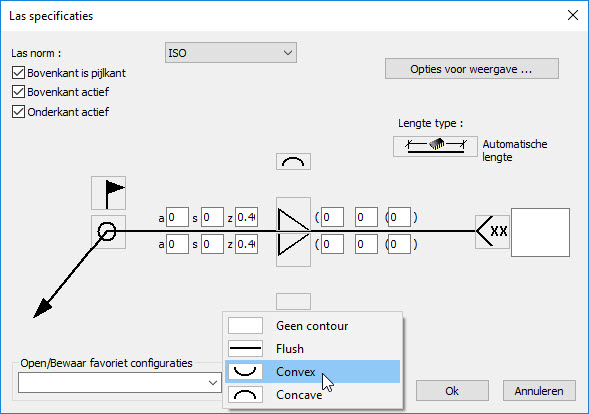

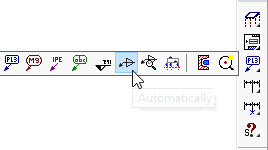
Trappen en leuningen
Het tekenen van industriële trappen en leuningen werd volledig vernieuwd. De trap of leuning wordt nu volledig opgebouwd met behulp van macro’s. Dankzij deze macro’s kan u na het initieel tekenen de onderdelen nog altijd aanpassen via het macro venster.
Een trap kan op basis van een lijn getekend worden, of tussen 2 liggers. Een leuning kan bovenop een profiel of een lijn getekend worden.
Er werden een reeks verbindingen bijgemaakt om de leuningen en de trapbomen te verbinden.
Er werden ook 2 nieuwe kooiladders toegevoegd : Een kooiladder met onderaan een grotere ring, en een kooiladder volgens de PIP STF05501 standaard.
Dit is slechts het begin van de vernieuwingen aan de trappen in Parabuild.
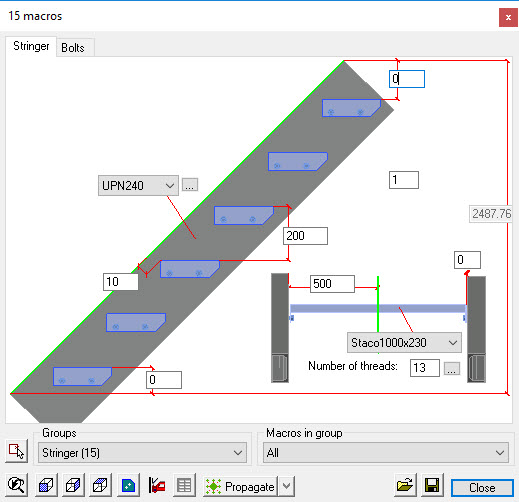
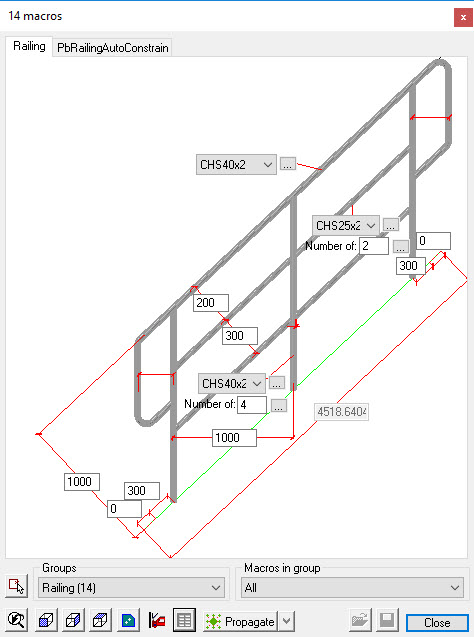
Nummering
- Wanneer u het 3D model wijzigt, dan is het nu veel waarschijnlijker dat Parabuild de nummers van de onderdelen en merken zal behouden. Het vorige nummer wordt herbruikt tenzij een ander onderdeel of merk met andere maten dit nummer reeds gebruikt.
- H
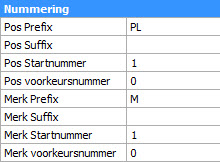 et is nu ook mogelijk een voorkeursnummer toe te kennen aan onderdelen en merken. Parabuild geeft dan voorrang aan het onderdeel/merk bij het toekennen van dit nummer. Dit voorkeursnummer wordt enkel toegepast wanneer het er niet toe leidt dat onderdelen/merken met verschillende dimensies dezelfde nummer zouden krijgen.
et is nu ook mogelijk een voorkeursnummer toe te kennen aan onderdelen en merken. Parabuild geeft dan voorrang aan het onderdeel/merk bij het toekennen van dit nummer. Dit voorkeursnummer wordt enkel toegepast wanneer het er niet toe leidt dat onderdelen/merken met verschillende dimensies dezelfde nummer zouden krijgen. - Er werd een nieuwe knop gemaakt die alle huidige nummers kopieert naar de voorkeurnummers. Dit zorgt ervoor dat onderdelen/merken zoveel mogelijk hun nummer behouden na een wijziging van het 3D model. Wanneer dan na een revisie een onderdeel/merk nummer zou opsplitsen in verschillende nummers, dan kan er door een wijziging aan de prefix of suffix toch voor gezorgd worden dat ze allemaal nog verwijzen naar het originele nummer.
- Bijvoorbeeld: Er zijn 5 stuks van het merk M7 en ze hebben 7 als voorkeursnummer ingesteld. Na een revisie wijzig er enkele stukken en ze en hebben niet meer dezelfde geometrie dus krijgen een andere nummer. Bij allen staat het voorkeursnummer nog op ‘7’ dus door een nieuwe suffix te gebruiken kan het voorkeursnummer terug gebruikt worden en de nummers worden bijvoorbeeld ‘M7a’, ‘M7b’, …
BIM integratie met BricsCAD
Wanneer een generiek solids model geopend wordt in BricsCAD, dan heeft BricsCAD de mogelijkheid om lineaire solids te herkennen als profielen: ‘Bimify’.
Nadat BricsCAD de profielen BIM informatie heeft gegeven is er geen interventie nodig om de conversie naar Parabuild elementen uit te voeren. De conversie wordt automatisch uitgevoerd wanneer de context modeler gebruikt wordt op de solids of wanneer er geprobeerd wordt de solids te verbinden.
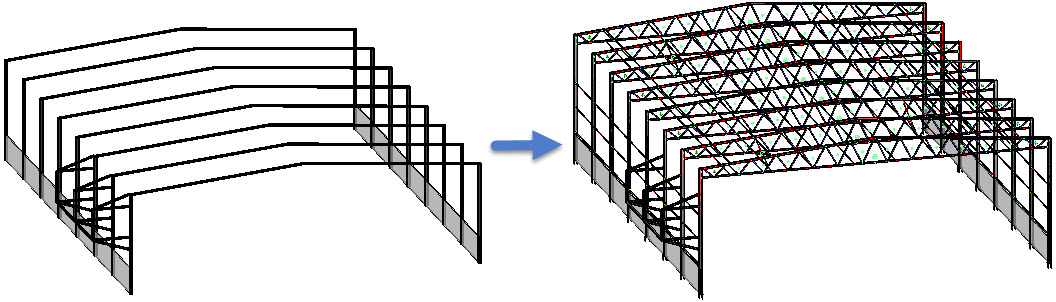
Wanneer u een Ifc Export uitvoert via het BricsCAD commando, dan worden vanaf nu alle BricsCAD objecten zoals BIM elementen en 3D Solids geëxporteerd samen met alle Parabuild objecten in hetzelfde Ifc bestand.
Deze functie werkt alleen in combinatie met de BricsCAD V18 BIM module.
![]() Bekijk onze presentatie van deze nieuwe functies op de Bricsys Conference 2017
Bekijk onze presentatie van deze nieuwe functies op de Bricsys Conference 2017
Elementen manipuleren zonder UCS gebruik
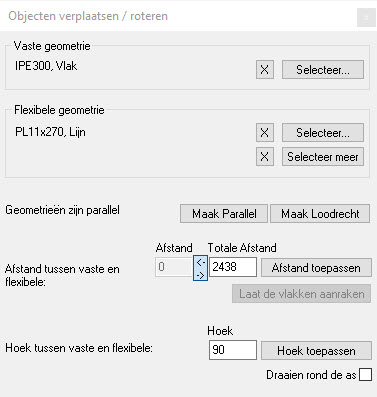
Met deze nieuwe functie kan u een reeks acties uitvoeren op één of meerdere elementen.
Het doel hiervan is dat u de elementen kan verplaatsen of roteren in een bepaalde richting zonder eerst de UCS te moeten wijzigen. Dit is vooral interessant als de verplaatsing die u moet uitvoeren niet volgens de World X,Y of Z as is.
U gebruikt een vlak of lijn van een ander element als basis voor de verplaatsing of rotatie.
Dit zijn de acties die u kan uitvoeren :
- Afstand tussen de elementen instellen
- Een bepaalde afstand verschuiven
- Parallel/Loodrecht maken
- Het element met een bepaalde hoek roteren
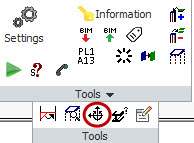
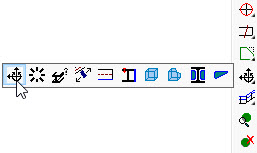
Performantie
Er werd extra aandacht besteed aan de performantie in Parabuild.
Bijvoorbeeld het berekenen van macro’s is veel sneller. Ook is het openen van grote tekeningen sterk versneld.
Het tekenen van gaten in 3D visual styles werd ook aangepakt, wat een grote performantieverbetering oplevert bij het gebruik van deze visual styles.
DXF
Het schrijven van DXF bestanden van platen werd sterk verbeterd. De lascontours worden nu correct getrimd, en ook de teksten zullen niet meer door de contours getekend zijn.
Dxf bestanden kunnen nu gesorteerd worden in een folder per dikte.
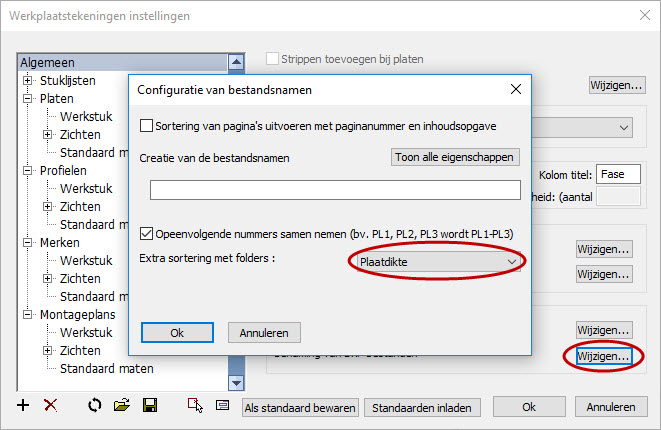
Plaatontvouwing genereren
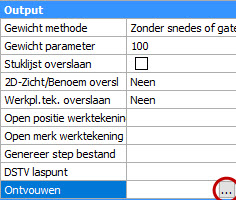
Vanuit de properties kan u nu direct de ontvouwing van een geplooid element opvragen. Dit commando werkt zowel op geplooide strips als op profielen met 2 doorsnedes.
Om deze functie te gebruiken dient u te beschikken over de BricsCAD Sheet Metal module.
STEP bestanden genereren
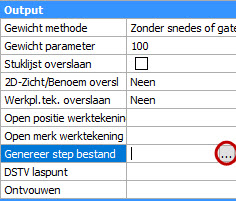
Vanuit de properties kan u nu direct een Step bestand genereren van een profiel, plaat of volume.
Step bestanden kunnen vaak gelezen worden door CNC machines die buizen bewerken.
Om deze functie te gebruiken dient u te beschikken over de BricsCAD Communicator module.
Parabuild is nu compatibel met BricsCAD V18
En nog veel meer…
- Alle positiematen van het hoofdonderdeel kunnen nu ook op de merktekening geplaatst worden.
- Het is nu mogelijk om CIS/2 (CIMSteel Integration standard) bestanden in te lezen en te schrijven. Deze bestanden werden getest en werken met Smart Plant 3D v2016 en CADWorx Structure 2018.
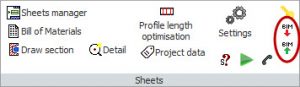
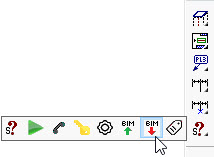
- De meer geavanceerde soorten gebogen / geplooide elementen kunnen nu ook worden geëxporteerd naar Ifc-bestanden. Niet alle Ifc-lezers zullen deze geavanceerde profielen ondersteunen, maar Solibri leest ze met succes.
- Bij het importeren van een Ifc-bestand dat met Tekla Structures werd geschreven, worden de bouten nu als Parabuild-bouten geïmporteerd.
- Parabuild bevat nu 2 ribbon tabs en een menu bar die u toegang geven tot alle Parabuild functies.

- U kan nu dubbelklikken op een onderdeel om het te manipuleren.
- Als u op een macro, bout of plaat dubbelklikt, dan wordt het macro dialoogvenster geopend.
Als het element geen onderdeel is van een macro, dan wordt het properties venster geopend. - De volgende verbindingen werden toegevoegd : voetplaten met vierkante gaten, voetplaten met plaatjes als rondellen, lasverbindingen, gordinghaken, rechthoekig gat versterkt met platen, en schetsplaten voor windverbanden met UPN profielen als kruis.
- De getapte gaten werden verbeterd. Een oude fout waarbij de getapte gaten groter zijn dan de bout werd weggewerkt. De configuratietabel van de te boren en te tappen diameters werd aangepast om deze wijziging te volgen.
- Er werden veel properties toegevoegd voor zichten en camera’s
- Nieuw commando: Prb_GetCenterOfGravity. Dit commando tekent het zwaartepunt van een selectie van elementen.
- Er werd een nieuw commando toegevoegd : PrB_CheckPunchHolesVsThickness
Dit commando toont een waarschuwing op de commandolijn wanneer een plaat een gat heeft waarvan de diameter kleiner is dan de plaatdikte. -
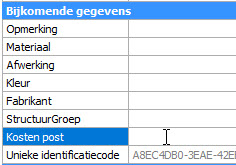
Er werd een nieuwe eigenschap toegevoegd voor alle objecten : kosten post. Met deze eigenschap kan u de originele kosten post nu toekennen aan de Parabuild elementen. ERP software kan deze eigenschap eventueel gebruiken om de uitgewerkte onderdelen terug te koppelen naar de originele kosten posten die bij de raming van het project berekend werden.
- Het zicht wijzigen met deze knopjes
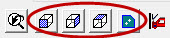 in het macro dialoogvenster is verbeterd en logischer geworden. Er werd ook een nieuwe knop toegevoegd die u kan gebruiken om een direct 2D zicht te nemen op het onderdeel van het huidige tabblad.
in het macro dialoogvenster is verbeterd en logischer geworden. Er werd ook een nieuwe knop toegevoegd die u kan gebruiken om een direct 2D zicht te nemen op het onderdeel van het huidige tabblad. -
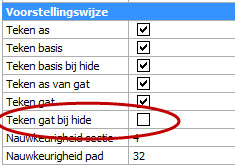
De gatomtrek wordt nu ook altijd getekend in de 3D visual styles. Het gat wordt dus zichtbaar ook al wordt het materiaal van het gat visueel niet weggehaald. Het uithalen van het gat gebruikt zeer veel rekentijd.
-> De instelling “Teken gat bij hide” in de properties kan je nog activeren, maar kan je beter alleen activeren voor enkele elementen als het echt nodig is.
We kunnen de performantie van de 3D Visual styles en 3D orbit met 2x tot 4x keer verbeteren door deze instelling uit te zetten. -
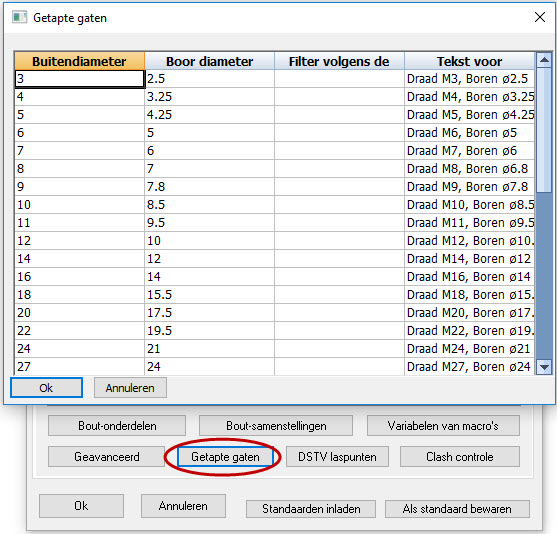
Getapte gaten worden nu getekend zoals het hoort, namelijk met dezelfde diameter als de bout. Als u een oudere tekening opent dan worden de (te grote) getapte gaten dus verkleind.
Als u een nieuwe tekening (Parabuild v4 of nieuwer) opent in een oudere versie (Parabuild v3.0 of ouder), dan moeten getapte gaten goed nagekeken worden, inclusief werktekeningen, DSTV en DXF bestanden.
Het standaard gedrag voor getapte gaten is nu een speling van 0.
De tabel met de diameters (in PrB_Settings) werd ook aangepast om de juiste benoemingen in de werkplaatstekeningen te krijgen.
De tabel bevat nu een kleinere ‘boordiameter’ die we nodig hebben voor de werktekeningen. De buitendiameter (=boutdiameter) is de diameter die we in 3D tekenen.
-> Als u ooit wijzigingen hebt gedaan aan deze getapte gaten tabel, dan moeten u nu de nieuwe tabel nakijken! -
Er zijn nu nieuwe instellingen beschikbaar die u toelaten de naam van platen te configureren
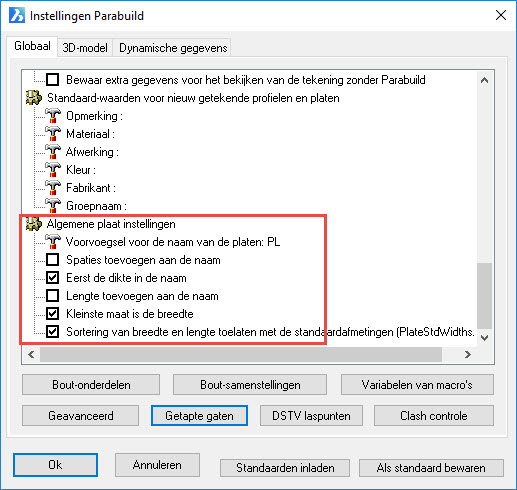
- Er werd een extra instelling toegevoegd aan dstv voor machines die gaten niet kunnen tappen. Er werden ook compatibiliteitsinstellingen bijgemaakt voor de machines van fabrikant Voortman
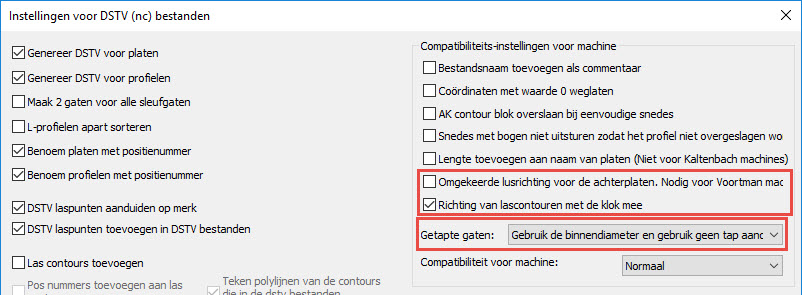
- Er werden 4 instellingen bijgemaakt voor de DXF bestanden van platen
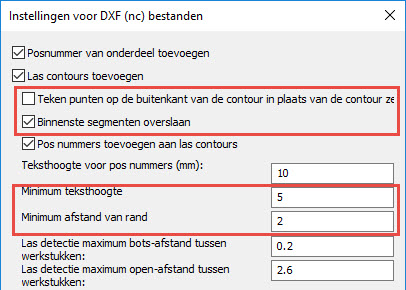
Foutoplossingen
- Er werden verbeteringen doorgevoerd aan de automatische benoemingen van bouten op montageplans. Wanneer groepen bouten samen worden benoemd, dan worden de onzichtbare bouten van een groep nog steeds geteld voor het aantal bouten in een groep. Alle bouten in de groep worden geannoteerd zolang één bout zichtbaar is in het zicht.
- In het tekeningenbeheer wordt de zichtbeperking voor en achter nu beter onthouden. Daarvoor versprong deze regelmatig naar 0 voor en 0 achter.
- Bij het wijzigen van het zicht in tekeningenbeheer wordt de huidige visual style nu behouden. Daarvoor versprong deze regelmatig naar 2D wireframe.
Alle mogelijkheden van de gratis viewer
- Alle Parabuild tekeningen openen met als garantie dat u net dezelfde tekening ziet als de oorspronkelijke tekenaar
- Properties van alle elementen bekijken
- De waardes van verbindingen bekijken, maar niet aanpassen
- 2D tekeningen bekijken en afdrukken
- Dimensies en benoemingen bijplaatsen op de 2D tekeningen
- Alle handelingen die u met AutoCAD kan doen zijn mogelijk in de Parabuild tekening
Om deze gratis viewer te gebruiken hoeft u enkel Parabuild te installeren. Zonder licentie zal Parabuild als viewer functioneren.